华硕笔记本电脑U盘启动后无法使用键盘鼠标的解决方法
发布时间:2017-09-02 11:57:13 作者:佚名  我要评论
我要评论
这篇文章主要介绍了华硕笔记本电脑U盘启动后无法使用键盘鼠标的解决方法,需要的朋友可以参考下
华硕笔记本电脑U盘启动进入U大侠菜单界面无法使用键盘鼠标怎么办?有用户反映自己的华硕电脑U盘启动后无法使用键盘,这是怎么回事呢?其实这是由于BIOS设置导致的,下面给大家详细介绍如何解决华硕笔记本电脑U盘启动无法使用键盘鼠标的问题。
具体设置步骤:
1、开机按快捷键F12或F8弹出启动选项,选择“Enter Setup”进入BIOS设置界面,如下图所示:
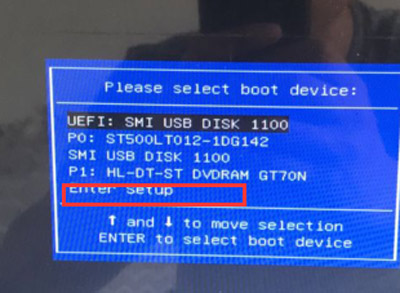
2、在BIOS界面选择“Advanced”栏目,如下图所示:
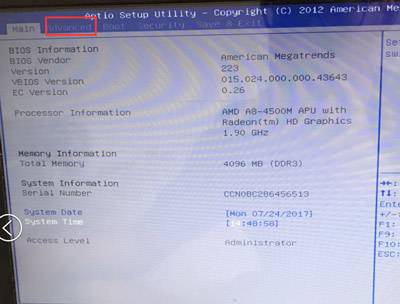
3、在“Advanced”界面找到“Internal Pointing Device”选项,将其修改为“Disabled”,如下图所示:
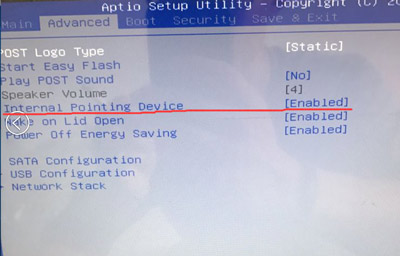
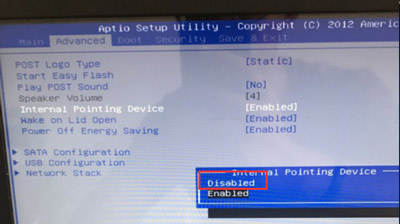
4、修改完成后,按F10保存,并且重启电脑再次使用U盘启动,你会发现可以使用键盘和鼠标了。
相关文章
 华硕笔记本大家应该都是比较熟悉的很多办公族都使用这个品牌,最近一款华硕r414uv笔记本很多用户反馈不知道如何进行设置u盘启动,下面小编带来华硕r414uv笔记本设置U盘启动2018-03-28
华硕笔记本大家应该都是比较熟悉的很多办公族都使用这个品牌,最近一款华硕r414uv笔记本很多用户反馈不知道如何进行设置u盘启动,下面小编带来华硕r414uv笔记本设置U盘启动2018-03-28 华硕笔记本大家都比较熟悉常用的笔记本之一,然而很多用户反馈不知道如何设置华硕品牌的u盘启动,下面小编带来华硕u310u笔记本设置U盘启动图文教程,希望对大家有所帮助2018-03-26
华硕笔记本大家都比较熟悉常用的笔记本之一,然而很多用户反馈不知道如何设置华硕品牌的u盘启动,下面小编带来华硕u310u笔记本设置U盘启动图文教程,希望对大家有所帮助2018-03-26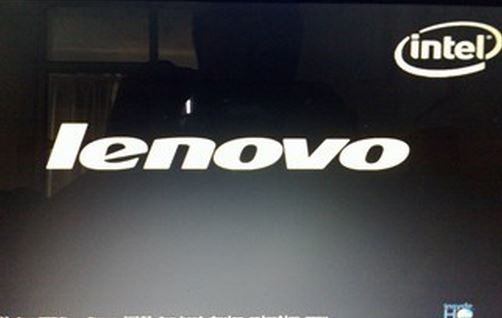
联想扬天m51-80笔记本怎样设置U盘启动 设置u盘启动图文教程
联想笔记本是大家比较常用的品牌之一,这是一个比较大的国产品牌,目前市场上众多用户使用这个品牌,很多用户反馈不知道如何进行u盘启动设置,那么联想扬天m51-80笔记本怎2018-03-24 神舟笔记本大家应该都很熟悉,很多用户应该也都知道也有使用过的,然而很多用户反馈神舟战神gx8笔记本不知道如何设置u盘启动,下面小编带来神舟战神gx8笔记本设置U盘启动图2018-03-23
神舟笔记本大家应该都很熟悉,很多用户应该也都知道也有使用过的,然而很多用户反馈神舟战神gx8笔记本不知道如何设置u盘启动,下面小编带来神舟战神gx8笔记本设置U盘启动图2018-03-23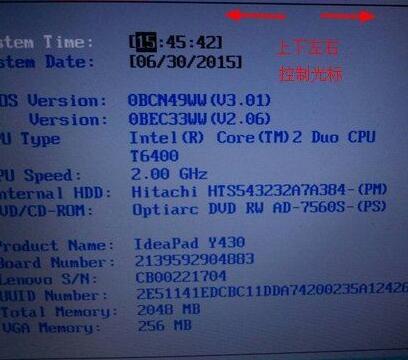
联想Y470笔记本怎样设置U盘启动 笔记本设置u盘启动图文教程
联想笔记本是大家用的比较多的笔记本之一,最近有朋友反馈说不知道如何设置U盘启动,那么联想Y470笔记本怎样设置U盘启动?下面小编带来联想Y470笔记本笔记本设置u盘启动图2018-03-23
远航技术U盘启动制作工具(Win10PE) v6.3.0 官方安装免费版
远航技术U盘启动制作工具(Win10PE)是一款非常好用且功能强大的优秀u盘启动制作工具,使用这款远航技术U盘启动制作工具可以让你一键安装Windows10PE操作系统使用2018-02-06- 这篇文章主要介绍了联想笔记本电脑BIOS设置U盘启动的图文方法,需要的朋友可以参考下2017-09-02
电脑U盘启动鼠标键盘不能使用的解决方法 BIOS设置启用鼠标键盘
这篇文章主要介绍了电脑U盘启动鼠标键盘不能使用的解决方法 BIOS设置启用鼠标键盘,需要的朋友可以参考下2017-09-02联想天逸510S台式电脑如何设置U盘启动 BIOS启动设置图文教程
联想天逸510S台式电脑怎么使用U大侠U盘启动呢?联想天逸510S台式机电脑U盘重装系统如何进行U盘启动步骤?下面通过图文形式给大家详细介绍联想天逸510S电脑BIOS设置U盘启动2017-09-02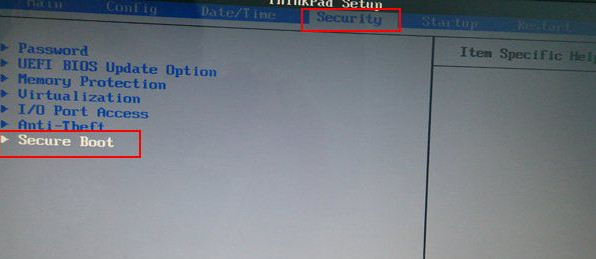
联想e430c安装设置u盘启动盘以及bios设置办法图文教程
最近,有朋友发现在为联想e430c笔记本使用u盘装系统时,发现无法使用u盘启动盘,那么如何开启联想笔记本e430c u盘启动功能,联想e430c如何设置BIOS呢?本文带来联想e430c安2017-07-05




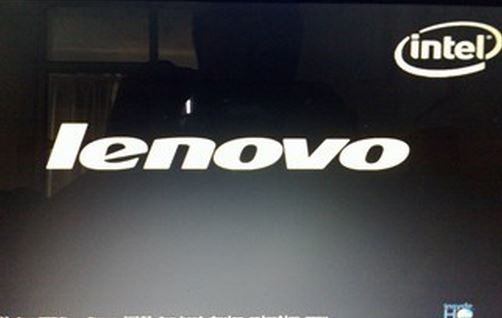

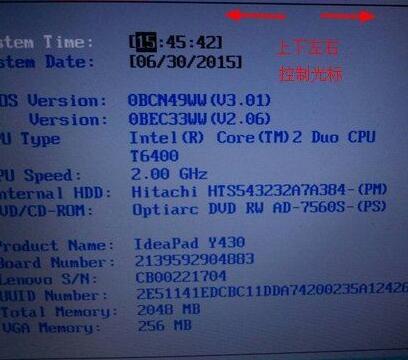

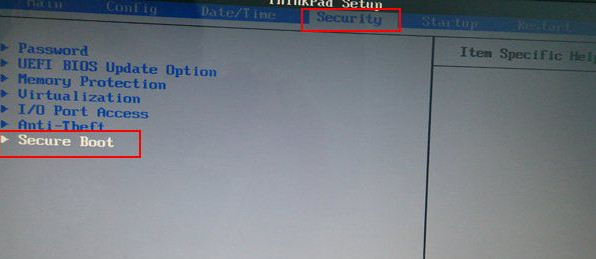
最新评论